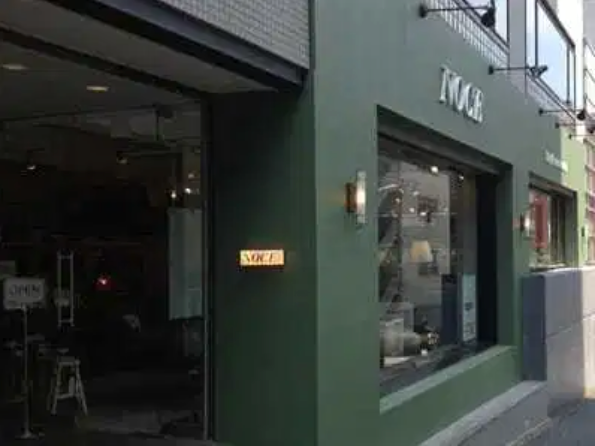ブログを書いていると、特定の場所をGoogleマップで埋め込みたいことってありますよね。
下記の記事を書いているときに、どうやるんだっけ?となったのでご紹介です。
めちゃくちゃ簡単なので、手順を追って説明しますよ〜
Googleマップで特定の場所を埋め込む方法
僕が渋谷で一番オススメの家具屋、NOCE 渋谷店を埋め込んでみます。
こちらのお店については、記事の最初にリンクを載せていますので、是非!
探したい場所をGoogleマップで検索する
まずはGoogleマップで、埋め込みたい場所を検索します。

左上の検索から、調べたい場所の名前を入れるだけですね。便利だなぁ。
埋め込むHTMLを発行する
次に埋め込み用のHTMLを発行します。

共有ボタンを押します。

こんな画面になるので、地図を埋め込むを押します。

するとこんなのが出てきます。
最後にHTMLをコピーをすれば、あとは記事に埋め込むだけです。
地図の大きさの調整
普通に記事で使う場合は、デフォルト設定の「中」で良いと思いますが、埋め込む地図の大きさも変更できます。

プルダウンで大きさを選ぶだけです。
大・中・小・カスタムサイズがあり、それぞれのサイズは下記です。
小:横400px × 縦300px
中:横600px × 縦450px
大:横800px × 縦600px
使いたいサイズにあわせて使いましょう。
発行したHTMLを記事に埋め込む
あとは埋め込むだけです!
サイズ「中」で埋め込みました!
無事に埋め込めましたね!
まとめ
Googleマップで特定の場所をブログに埋め込む方法についてご紹介しました。
同じやり方でルートを埋め込むことも可能ですよ。
便利に使っていきましょう!